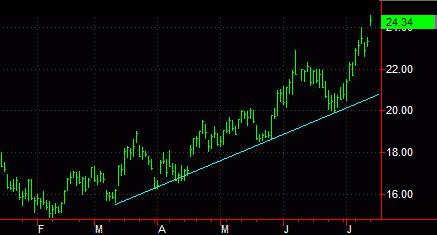
TradeStation ヘルプ
トレンドラインとは、マーケットの方向性追跡に使用する分析的ドローイングツールです。トレンドラインは、トレンドの傾斜を判断して買いまたは売りチャンス(トレンドラインはマーケットアクティビティの予測には役立ちません)を示すトレンドのブレイクアウトの識別に役立ちます。トレンドラインを使用すると、将来のマーケット価格の方向性を予想することができます。マーケットが現在の方向性 (トレンド) から離れ始めると、トレンドリバーサルが発生する可能性があります。アナリストは時間の経過に伴い、チャート上に複数のトレンドラインを引いてマーケットの上昇および下降修正を監視することがよくあります。
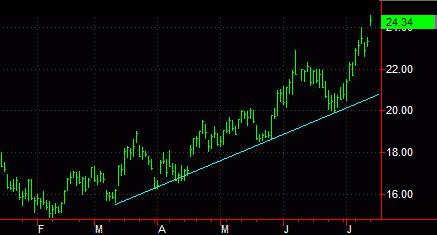
選択したオブジェクトのショートカットメニューを使用して、カラー、スタイル、線の太さ、オブジェクト固有の設定などのドローイングプロパティを変更することもできます。
通常、トレンドラインは価格アクティビティの高値または安値に沿って引かれます。上昇相場の場合、通常、トレンドラインは上昇基調にある安値(底値)の下に、下降相場の場合は下降基調にある高値の上に引かれます。通常、トレンドラインにはすべての価格アクティビティが含まれ、2 ~ 3 回底値とピークを繰り返します。
ドローイングオブジェクトはデータ分析をサポートするチャートに適用されます。詳細については、「ドローイングオブジェクトについて」を参照してください。
描画されているトレンドラインは、チャート上で場所を移動させることができます。
トレンドラインは左右に拡張することができます。
| オプション | 解説 |
|---|---|
| フリースタイル | 選択する任意のアングルと位置にトレンドラインを引くことができます。トレンドラインを任意の位置に描画したい場合は、この設定を選択します。 |
| エクストリーム | 右上がりのトレンドラインをトレンドラインに含まれる最安値と最高値を使用して描画したい場合は、この設定を選択します。右下がりのトレンドラインが、最高値を開始点の足として、最安値を終了点の足としてトレンドラインを描画することができます。バースペースを再配置または増減させると、エクストリーム値に基づくトレンドラインは、常に該当するバーの最安値と最高値に付加されます。 |
| 固定ポイント | 任意の価格でトレンドラインを描画することができます。例えば、始値を選択するとトレンドラインが開始する足の始値から終了する足の始値にトレンドラインが描画されます。バースペースを再配置または増減させると、固定ポイントのトレンドラインは、常に該当する固定ポイント設定に付加されます。固定ポイントに基づきトレンドラインを引くには、[固定ポイント] ドロップダウンメニューを使用して足の始値、高値、安値、または終値を選択します。 |
| 回帰 | トレンドラインに含まれるすべてのバーに選択したバー価格に基づき線形回帰ラインが引かれます。この回帰計算をベストフィットメソッドといいます。例えば、始値を選択すると、トレンドラインに含まれるすべての足の始値に基づき線形回帰ラインがプロットされます。バースペースを再配置または増減させると、線形回帰ラインは、常に線形回帰設定に基づき再計算されます。線形回帰計算に基づきトレンドラインを引く場合は、回帰ドロップダウンメニューから足の価格を選択して、線形回帰ラインの始値、高値、安値、終値を計算します。 |
| スクリーンアングル | 指定するスクリーンアングルまでトレンドラインが引かれます。このトレンドラインを再配置しても、指定アングルは保持されます。このトレンドラインは数学的に計算されないため、バースペースが増減してもトレンドラインは再計算されません。したがって、スクリーンアングルはビジュアルツールとしてのみ使用することをお奨めします。スクリーンアングルに基づいてトレンドラインを引くには、[スクリーンアングル] ボックスにアングルを入力します。 |
| ギャンアングル | 指定した時間(実行)および価格(上昇)値に基づきトレンドラインが引かれます。実行はバー数で表され、上昇はトレンドラインがバーごとに上昇(y 軸に沿って増加)するポイント数で表されます。例えば、上昇が 2 で実行が 1 のトレンドラインの価格対時間比は 2:1 です。したがって、各バーのトレンドラインの価格は 2 ポイント上昇します。上昇が 1 で実行が 8 のトレンドラインは、8 本のバーごとに 1 ポイント上昇します。バースペースを再配置または増減すると、ギャンアングルに基づくトレンドラインは上昇対実行比を維持するために再計算され、傾斜は一定になります。 |
![]() 上昇値および実行値はトレンドラインの価格と値幅の範囲内にしてください。
上昇値および実行値はトレンドラインの価格と値幅の範囲内にしてください。
トレンドラインは左右に延長することができます。トレンドラインを拡張すると、傾斜は一定で長さが延長されます。したがって、今後のバーにトレンドラインを適用する場合は、トレンドラインを右へ拡張します。逆に、トレンドラインをヒストリカルバーに追加適用する場合は、トレンドラインを左へ拡張します。